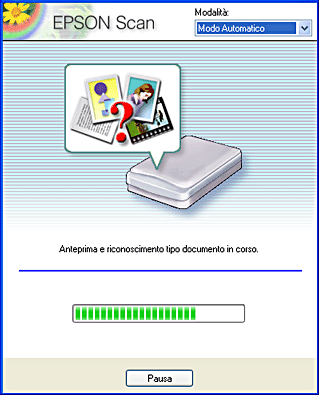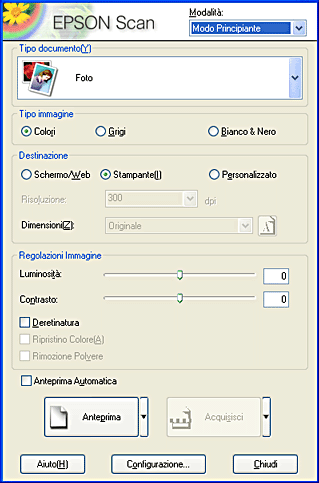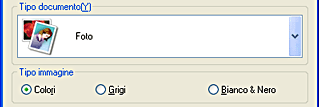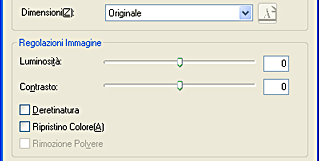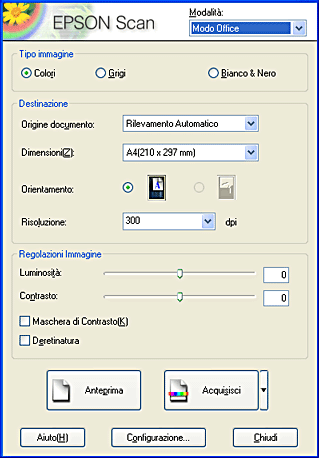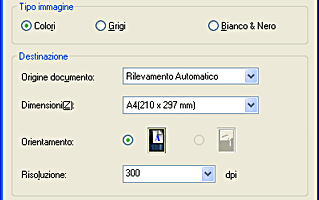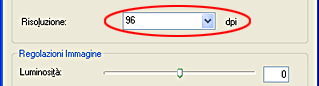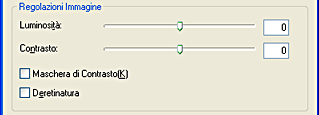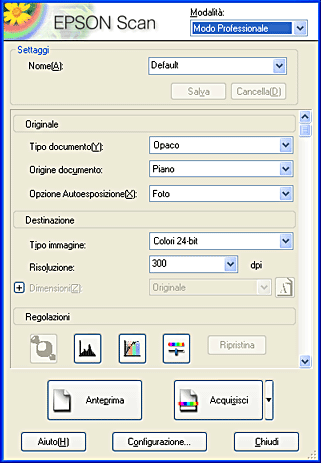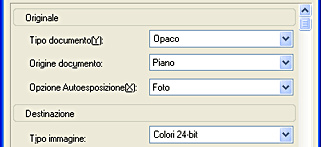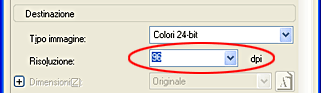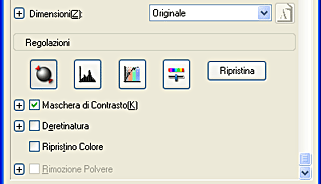Come fare per...
Acquisire immagini per la visualizzazione su schermo
 Acquisire immagini per la visualizzazione nel modo Automatico
Acquisire immagini per la visualizzazione nel modo Automatico
 Acquisire immagini per la visualizzazione nel modo Principiante
Acquisire immagini per la visualizzazione nel modo Principiante
 Acquisire documenti per la visualizzazione nel modo Office
Acquisire documenti per la visualizzazione nel modo Office
 Acquisire immagini per la visualizzazione nel modo Professionale
Acquisire immagini per la visualizzazione nel modo Professionale
Quando si desidera visualizzare le immagini acquisite sullo schermo del computer, impostare la risoluzione in uscita su 96 dpi. Lo schermo è in grado di riprodurre immagini soltanto fino a 96 dpi. Una scansione a risoluzioni maggiori risulta controproducente. I file di immagine a risoluzione ridotta sono più piccoli e più semplici da gestire. Pertanto, utilizzare risoluzioni basse per acquisire immagini da utilizzare su Internet o da allegare con la posta elettronica.
 |
Nota:
|
 | |
Non si consigliano risoluzioni basse se le immagini acquisite vengono inviate tramite posta elettronica per una successiva stampa cartacea. In questo caso, la risoluzione in uscita risulta troppo ridotta per la stampa. Vedere Acquisire immagini per la stampa.
|
|
Acquisire immagini per la visualizzazione nel modo Automatico
Per eseguire la scansione di immagini per la visualizzazione su schermo in modalità Automatico, attenersi alla procedura seguente.
 |
Nota:
|
 | |
Questo modo non può essere utilizzato quando è installato l'alimentatore automatico documenti.
|
|
 |
Collocare gli originali da acquisire sul piano di lettura.
|
 |
Avviare EPSON Scan.
|
EPSON Scan avvia l'analisi in anteprima e riconosce il tipo e l'origine del documento.
 |
Fare clic su Pausa, quindi su Opzioni.
|
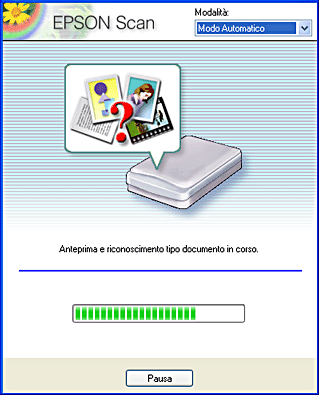
 |
Selezionare la casella di controllo Specificate la risoluzione per il modo Automatico.
|

 |
Selezionare 96 dalla casella di riepilogo Opaco o Pellicola, quindi fare clic su OK.
|

 |
Fare clic su Acquisisci. EPSON Scan avvia la scansione.
|
Le immagini acquisite vengono inviate all'applicazione o salvate nella cartella specificata.
 |
Nota:
|
 | -
Se EPSON Scan non è in grado di riconoscere l'origine documento corretta, è possibile specificare il tipo di documento nella finestra di dialogo Opzioni. Per informazioni dettagliate, vedere la Guida in linea.
|
|
 | -
A seconda dell'immagine che si desidera acquisire, l'immagine risultante potrebbe non corrispondere a quella prevista. In questo caso, acquisire l'immagine in modalità Principiante o Professionale.
|
|

[Inizio]
Acquisire immagini per la visualizzazione nel modo Principiante
Per eseguire la scansione di immagini per la visualizzazione su schermo in modalità Principiante, attenersi alla procedura seguente.
 |
Collocare gli originali da acquisire sul piano di lettura.
|
 |  |
Nota:
|
 |  | |
Nella modalità Principiante, non è possibile caricare la carta utilizzando l'alimentatore automatico documenti opzionale. Quando si desidera caricare la carta tramite l'alimentatore automatico documenti, selezionare il modo Office o il modo Professionale.
|
|
 |
Avviare EPSON Scan.
|
Viene visualizzata la finestra seguente.
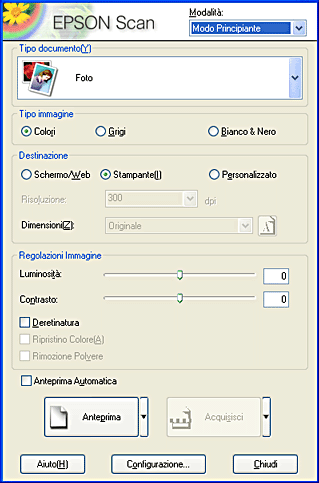
 |
Specificare le impostazioni di Tipo documento e Tipo immagine corrispondenti alle immagini originali.
|
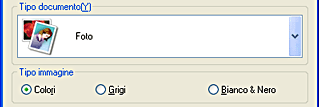
 |
Selezionare Schermo/Web come Destinazione.
|

 |
Fare clic su Anteprima per visualizzare le immagini in anteprima.
|
 |
In Destinazione, specificare le dimensioni finale dell'immagine acquisita e, se necessario, effettuare delle regolazioni nella qualità dell'immagine con gli apositi strumenti.
|
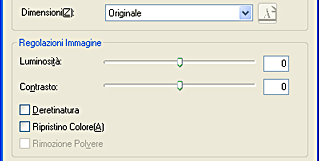
 |
Fare clic su Acquisisci. EPSON Scan avvia la scansione.
|
Le immagini acquisite vengono inviate all'applicazione o salvate nella cartella specificata.

[Inizio]
Acquisire documenti per la visualizzazione nel modo Office
Per eseguire la scansione di documenti per la visualizzazione su schermo nel modo Office, attenersi alla procedura che segue.
 |
Nota:
|
 | |
Questo modo può essere utilizzato soltanto quando è installato l'alimentatore automatico documenti.
|
|
 |
Collocare gli originali da acquisire sullo scanner.
|
Caricamento della carta nell'alimentatore automatico documenti
Se si desidera collocare manualmente gli originali sul piano di lettura, vedere Caricamento manuale dei documenti per informazioni dettagliate.
 |
Avviare EPSON Scan.
|
Viene visualizzata la finestra che segue.
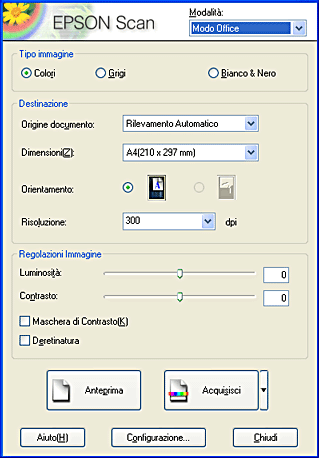
 |
Specificare le impostazioni di Tipo immagine e Destinazione corrispondenti alle immagini.
|
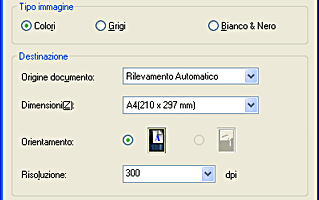
 |
Selezionare 96 dpi dalla casella di riepilogo Risoluzione.
|
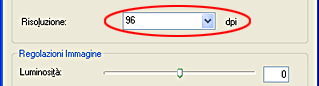
 |
Fare clic su Anteprima per visualizzare le immagini in anteprima.
|
 |  |
Nota:
|
 |  | |
Se non è necessario visualizzare in anteprima un'immagine, fare clic su Acquisisci per eseguire la scansione di documenti senza anteprima.
|
|
 |
Se necessario, eseguire regolazioni relative alla qualità dell'immagine, utilizzando gli apositi strumenti.
|
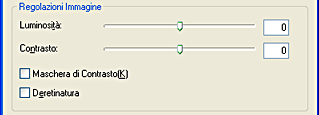
 |
Fare clic su Acquisisci. EPSON Scan avvia la scansione.
|
Le immagini acquisite vengono inviate all'applicazione o salvate nella cartella specificata.

[Inizio]
Acquisire immagini per la visualizzazione nel modo Professionale
Per eseguire la scansione di originali per la visualizzazione su schermo nella modalità Professionale, attenersi alla procedura seguente.
 |
Collocare gli originali da acquisire sul piano di lettura.
|
Per eseguire la scansione dei documenti utilizzando l'alimentatore automatico documenti, seguire i passaggi descritti in Caricamento della carta nell'alimentatore automatico documenti.
 |
Avviare EPSON Scan.
|
Viene visualizzata la finestra seguente.
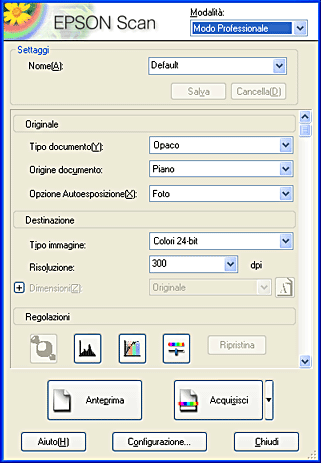
 |
Specificare le impostazioni di Originale e Tipo immagine corrispondenti alle immagini originali.
|
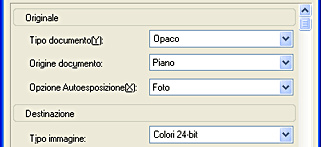
 |
Selezionare 96 dpi dalla casella di riepilogo Risoluzione.
|
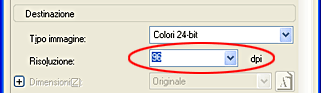
 |
Fare clic su Anteprima per visualizzare le immagini in anteprima.
|
 |
In Destinazione, specificare le dimensioni finali dell'immagine da acquisire e, se necessario, effettuare regolazioni riguardo sull'immagine con gli apositi strumenti.
|
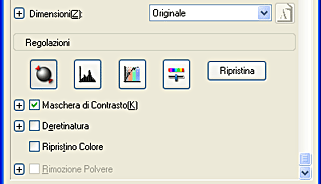
 |
Fare clic su Acquisisci. EPSON Scan avvia la scansione.
|
Le immagini acquisite vengono inviate all'applicazione o salvate nella cartella specificata.

[Inizio]
 Acquisire immagini per la visualizzazione nel modo Automatico
Acquisire immagini per la visualizzazione nel modo Automatico Acquisire immagini per la visualizzazione nel modo Principiante
Acquisire immagini per la visualizzazione nel modo Principiante Acquisire documenti per la visualizzazione nel modo Office
Acquisire documenti per la visualizzazione nel modo Office Acquisire immagini per la visualizzazione nel modo Professionale
Acquisire immagini per la visualizzazione nel modo ProfessionaleAcquisire immagini per la visualizzazione nel modo Automatico
Acquisire immagini per la visualizzazione nel modo Principiante
Acquisire documenti per la visualizzazione nel modo Office
Acquisire immagini per la visualizzazione nel modo Professionale